Le RMVB est connu sous le nom de RealMedia Variable Bitrate. Si vous souhaitez lancer des types de fichiers RMVB sur votre ordinateur, vous devez télécharger et installer RealPlayer. Vous ne voudrez peut-être pas l'installer. Maintenant vous pouvez convertir RMVB en MP4, un format de fichier plus compatible.
Dans cet article, nous allons vous montrer quelques applications de conversion vidéo pour vous aider à faire ce travail.
Contenu: Partie 1. Comment convertir RMVB en MP4 sur Mac/PC Windows ?Partie 2. Outils populaires pour convertir facilement RMVB en MP4 gratuitementPartie 3. Qu'est-ce qu'un fichier RMVB ? Partie 4. Conclusion
Partie 1. Comment convertir RMVB en MP4 sur Mac/PC Windows ?
Maintenant, la première méthode que nous allons vous montrer est de savoir comment convertir facilement vos fichiers RMVB en MP4. Et c'est en téléchargeant et en installant un outil de conversion sur votre ordinateur. Et le meilleur que vous devriez envisager d'avoir est le Convertisseur vidéo iMyMac.
Le convertisseur vidéo iMyMac est connu comme le meilleur convertisseur vidéo et audio. Il est livré avec une large gamme de formats parmi lesquels vous pouvez choisir pour convertir un fichier de format en un autre. Par exemple, vous pouvez transformer des vidéos MP4 en GIF. Il est également livré avec une fonctionnalité dans laquelle vous pouvez éditer votre audio et vos vidéos à votre guise.
Il est également connu pour être un outil sûr et il est également très facile à naviguer pour tous les utilisateurs. Il vous suffit de quelques clics pour convertir RMVB en MP4.
Et pour savoir comment utiliser ce convertisseur RMVB en MP4, voici un guide que vous pouvez suivre.
Étape 1. Ajoutez vos fichiers RMVB
Une fois que vous avez téléchargé et installé le convertisseur vidéo iMyMac sur votre ordinateur Mac ou Windows, lancez-le. Et ensuite, accédez à l'interface principale du programme, ajoutez vos fichiers RMVB que vous souhaitez convertir.

Étape 2. Choisissez le MP4 comme format de sortie
Sur le côté gauche de l'interface, cliquez sur "Convertir le format" bouton. Et dans la section suivante, choisissez "Vidéo", puis sélectionnez l'extension de fichier MP4 comme format de sortie.
Étape 3. Sélectionnez où enregistrer vos fichiers convertis
Après avoir choisi les formats, vous pouvez également choisir l'emplacement pour enregistrer le fichier converti sur votre ordinateur. Vous pouvez choisir un dossier dans ce cas. Clique sur le "Enregistrer” sur votre écran.
Étape 4. Convertissez facilement RMVB en MP4
Enfin, cliquez sur “Exportations" bouton. Cela lancera le processus de conversion, il vous suffira donc d'attendre qu'il se termine. Et une fois cela fait, vous pouvez prévisualiser le fichier converti à partir du dossier "Projets récents" sur votre écran.

Partie 2. Outils populaires pour convertir facilement RMVB en MP4 gratuitement
Outil 1. Lecteur multimédia VLC
Vous voyez, le VLC Media Player n'est pas seulement utilisé comme lecteur multimédia, mais vous pouvez également l'utiliser comme outil de conversion vidéo. Vous pouvez travailler avec des extensions de format de fichier telles que 3GP, MXF, RMVB, WMV, FLV, AVI, etc. et les convertir au format MP4.
Comment convertir RMVB en MP4 avec VLC ? Le VLC Media Player vous permet également de convertir vos fichiers par lots. Et pour que vous sachiez comment utiliser VLC Media Player pour convertir des fichiers RMVB, voici les étapes que vous pouvez suivre.
- Avoir le VLC Media Player sur votre ordinateur.
- Et ensuite, lancez-le sur votre ordinateur. Et puis, choisissez le bouton Média dans la barre de menu, puis sélectionnez sur "Convertir / Enregistrer” qui se trouve dans la liste déroulante.
- Et à partir de là, cliquez sur le bouton + Ajouter pour localiser votre fichier RMVB que vous souhaitez convertir. Et une fois que vous l'avez trouvé, allez-y et cliquez sur le bouton Ouvrir.
- Et ensuite, cliquez sur le bouton "Convertir/Enregistrer" situé dans le coin inférieur droit de votre écran.
- Et puis aller à "Profil" puis cliquez sur la flèche déroulante et choisissez le "MP4 ».
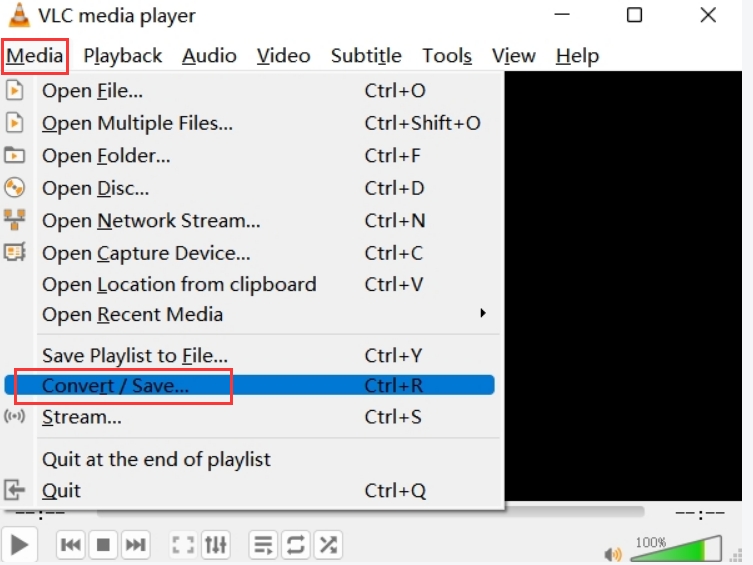
Cliquez ensuite sur le bouton "Destination" et choisissez le bouton "Parcourir" pour que vous puissiez sélectionner l'endroit où votre fichier sera enregistré. Vous pouvez également renommer votre fichier et lorsque vous avez terminé, cliquez sur le bouton "Enregistrer". Cliquez ensuite sur le bouton "Démarrer". Vous avez maintenant terminé le processus de conversion de RMVB en MP4.
Outil 2. Zamzar.com
Un autre outil gratuit que vous pouvez utiliser est l'outil Zamzar. Et cet outil est facilement accessible en utilisant votre navigateur Web et en vous rendant sur son site Web. Cela signifie que vous n'avez plus besoin de télécharger et d'installer quoi que ce soit sur votre ordinateur.
Ceci est également très facile à utiliser. Vous pouvez suivre le guide ci-dessous.
- Aller sur le site officiel de zamzar
- Et une fois que vous arrivez sur la page principale, cliquez sur le "Choisissez Fichiers” sur votre écran.
- Et puis, recherchez le fichier RMVB que vous souhaitez convertir. Choisissez-le pour pouvoir l'ajouter à votre écran.
- Et puis, sélectionnez sur le MP4 format comme sortie pour le processus de conversion.
- Ensuite, cliquez sur le Convertir sur votre écran pour commencer le processus. Et une fois terminé, vous pouvez maintenant télécharger le fichier converti pour l'enregistrer sur votre ordinateur.
Outil 3. FreeFileConvert.com
Un autre outil gratuit que vous pouvez envisager d'utiliser est l'outil FreeFileConvert. Cet outil est un autre outil en ligne et gratuit qui vous aidera à convertir le format de fichier RMVB au format MP4.
C'est aussi facile à utiliser et pour vous le montrer, voici un guide que vous pouvez suivre.
- Accédez au site Web FreeFileConvert à l'aide de votre navigateur Web.
- Et une fois que vous êtes dans la page principale, choisissez votre fichier RMVB que vous souhaitez convertir.
- Et dans la liste déroulante suivante, allez-y et sélectionnez MP4 comme format de sortie.
- Et ensuite, cliquez sur le Convertir bouton pour que le processus de conversion démarre.
- Et une fois que le processus de conversion est terminé, téléchargez le fichier converti pour que vous l'enregistriez sur votre ordinateur.
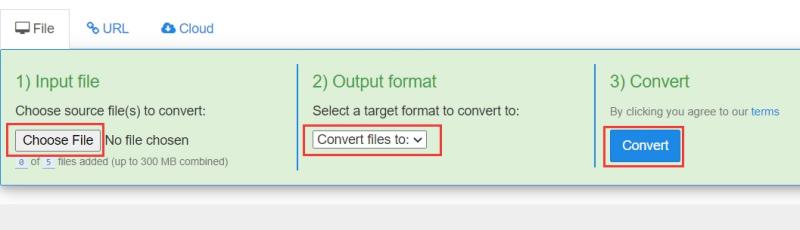
Outil 4. FreeConvert.com
Et le dernier outil de conversion gratuit en ligne que vous devriez envisager d'utiliser est le FreeConvert. Cet outil est également très facile à utiliser et vous n'avez pas non plus besoin de télécharger et d'installer un programme sur votre ordinateur. Et avec l'utilisation de cet outil, vous pourrez obtenir la meilleure qualité pour votre fichier converti.
Et aussi, l'outil FreeConvert est sûr à utiliser et facile aussi. Et ci-dessous se trouve un guide que vous pouvez suivre pour convertir RMVB en MP4.
- Accédez au site Web FreeConvert à l'aide du navigateur Web de votre ordinateur.
- Et lorsque vous arrivez sur l'interface principale du site, cliquez sur le "Choisissez Fichiers" sur votre écran et ajoutez votre fichier RMVB que vous souhaitez convertir.
- Et ensuite, cliquez sur le "Convertir en MP4” pour lancer le processus de conversion.
- Cliquez sur le bouton "Télécharger MP4" sur votre écran pour enregistrer votre fichier converti sur votre ordinateur.
Partie 3. Qu'est-ce qu'un fichier RMVB ?
Nous avons déjà expliqué comment convertir RMVB en MP4 et présenterons les fichiers RMVB dans cette partie. Vous trouverez ci-dessous quelques faits que vous voudrez peut-être examiner.
Le Format RMVB ou le débit binaire variable RealMedia est connu comme un conteneur pour vos fichiers multimédias créé par RealNetworks. Et ce type de format est livré avec le nom d'extension .rmvb.
Ce type de format de fichier est connu car il distribue des émissions de télévision et des films d'animation car ils sont de plus petite taille. Et si vous utilisez un ordinateur Windows, le lancement du fichier RMVB nécessitera que vous ayez le RealPlayer. Et si vous utilisez un Mac, ce sera un peu différent.
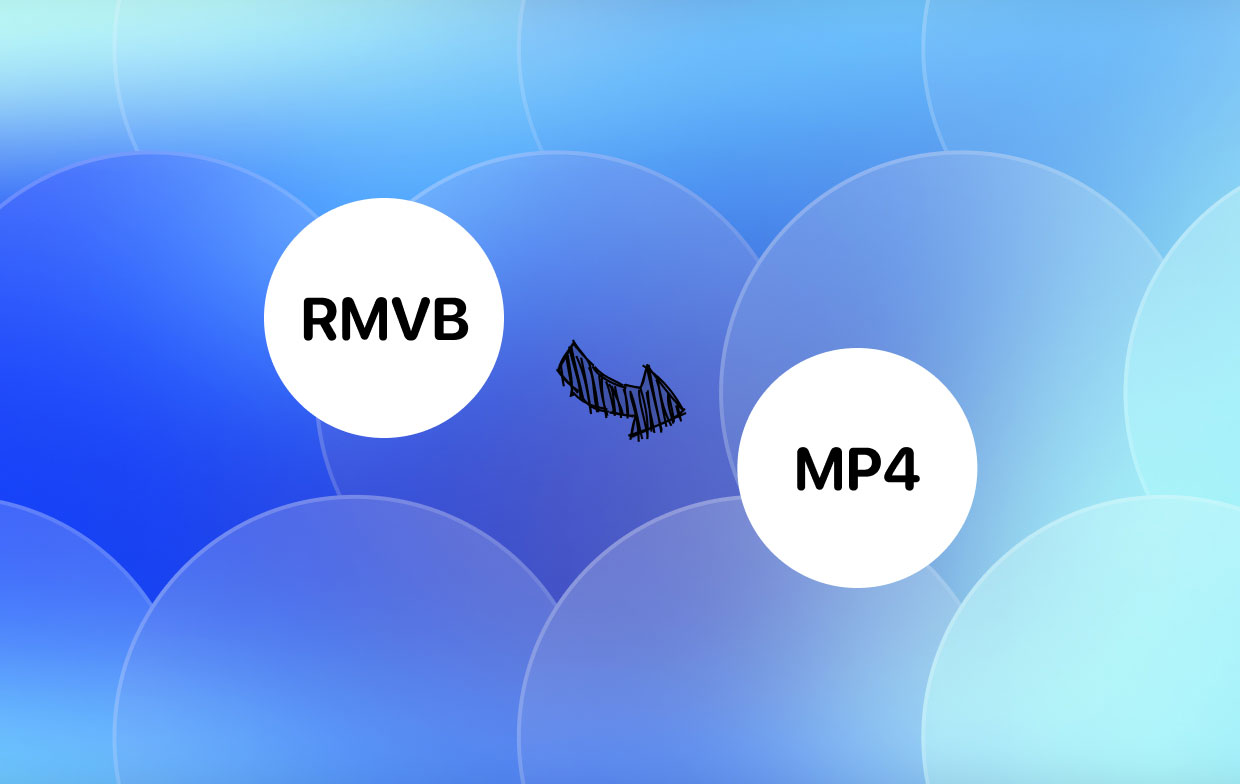
Et depuis cela, il a été déterminé que certains utilisateurs disent avoir du mal à lancer leurs fichiers RMVB. C'est pourquoi la conversion au format MP4 est la meilleure option pour visualiser ce type de fichier sur n'importe quel appareil dont vous disposez.
Partie 4. Conclusion
Conversion du fichier RMVB en MP4 n'est pas si difficile à faire. Tout ce dont vous avez besoin est d'avoir les meilleures connaissances sur les formats de fichiers et sur la façon dont vous pouvez le faire.
Et avec toutes les meilleures méthodes que nous vous avons montrées ci-dessus, vous devriez pouvoir convertir RMVB en MP4. Et si vous voulez vous assurer que vous allez avoir le meilleur processus de conversion, le convertisseur vidéo iMyMac est le meilleur outil à utiliser.



